Kako uporabljati zaznamke na Twitterju
Miscellanea / / April 22, 2022

Če želite uporabiti tweet za prihodnji namen in želite nekaj občutka varnosti, potem obstaja možnost. Možnost se imenuje zaznamki in ta članek bo obravnaval zaznamke na Twitterju. Obstaja razdelek, namenjen namiznemu pogledu Twitter ali namizni različici Twitter, ki vam omogoča uporabo telefona Android in izkušnjo uporabe Twitterja na namizju.

Vsebina
- Kako uporabljati zaznamke na Twitterju
- Možnost I: Dodaj tweet med zaznamke
- Možnost II: Ogled zaznamkov
- Možnost III: Odstranite zaznamek za določen tvit
- Možnost IV: Počisti vse zaznamke
- Profesionalni nasvet: Kako preklopiti na pogled namizja Twitter na Androidu
Kako uporabljati zaznamke na Twitterju
Spodaj so značilnosti zaznamkov na Twitterju.
- Shranite tweete za referenco: Možnost zaznamka vam omogoča, da shranite tvite za referenčne namene.
- Zasebnost: Možnost zaznamkov deluje kot osebna knjižnica in vam omogoča popolno zasebnost pri uporabi tvitov. Lastnik tvita ali vaši sledilci ne bodo obveščeni, če ste tvit dodali med zaznamke. Vendar pa bodo vse vaše interakcije na tvitu, kot so všečki, vidne lastniku tvita in vašim sledilcem.
- Prilagodljivo: V svojem računu Twitter lahko kadar koli dodate ali izbrišete tvite iz razdelka Zaznamki. Prav tako lahko v nekaj korakih počistite vse zaznamke.
- Dostopnost: Razdelek Zaznamki je prisoten na vašem Twitter računu v levem podoknu in vam omogoča enostaven dostop do razdelka.
- Dostopnost na vseh napravah: Tweeti, ki ste jih dodali med zaznamke, bodo na voljo na vseh napravah, v katere se prijavite. Z drugimi besedami, lahko si ogledate razdelek Zaznamki v svojem Twitter računu s katero koli od naprav.
Načini za dodajanje zaznamka za tweet, ogled in odstranitev zaznamka so podobni tako v osebnih računalnikih kot v telefonih Android. Metoda, razložena tukaj, se nanaša na osebni računalnik z operacijskim sistemom Windows 10. Morda imate podoben vmesnik, če si svoj račun Twitter ogledate v pogledu namizja v telefonu Android.
Možnost I: Dodaj tweet med zaznamke
V tem razdelku je razložen način zaznamka tvita na vašem Twitter računu.
1. Pritisnite na Windowsključ, tip krom in kliknite na Odprto.

2. Obiščite TwitterSpletna stran.
3. Prijavite se v svoj Twitter račun z uporabo svojega poverilnice.
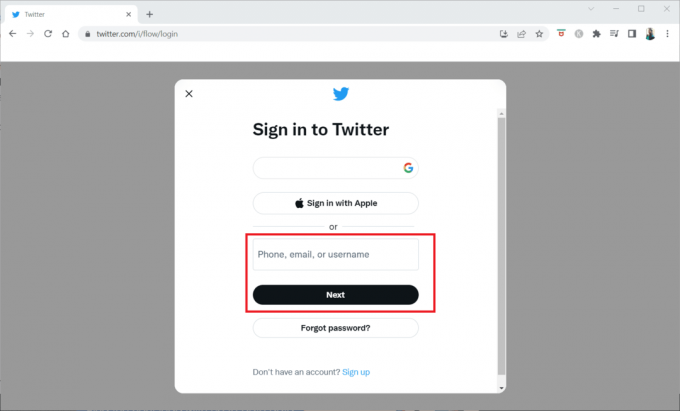
4. Poiščite posebno tweet želite dodati med zaznamke.
5. Kliknite na Deliti gumb na dnu tvita.

6. Izberite možnost Zaznamek v meniju, da označite določen tvit.
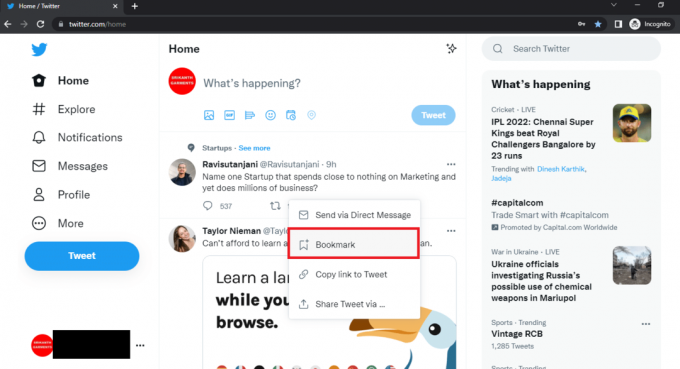
Možnost II: Ogled zaznamkov
V tem razdelku je opisano, kako si ogledate vse zaznamke, ki ste jih ustvarili na svojem Twitter računu.
1. Zaženite Aplikacija Google Chrome na vašem računalniku in se prijavite v svoj Twitter račun kot je bilo storjeno prej.
2. Kliknite na Več možnost v levem podoknu Twitter domača stran.
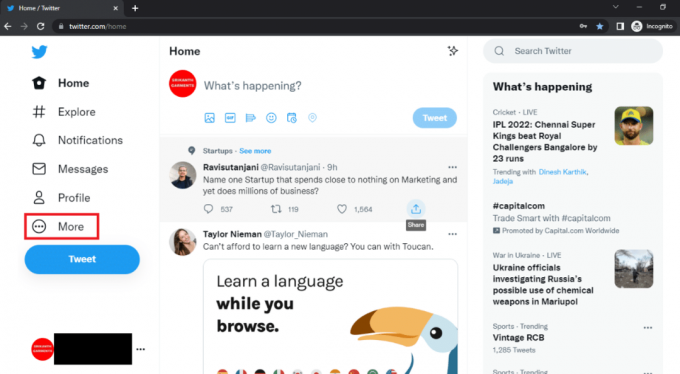
3. Izberite možnost Zaznamki na seznamu, da si ogledate zaznamke, ki ste jih shranili v svoj račun Twitter.
Opomba: Morda boste našli tudi možnost Zaznamki v levem podoknu same domače strani.

Preberite tudi:4 načini za popravljanje tega tvita ni na voljo na Twitterju
Možnost III: Odstranite zaznamek za določen tvit
Spodaj je omenjena metoda za odstranitev zaznamka za določen tvit.
1. Zaženite Google Chrome aplikacijo na vašem računalniku in se prijavite v svoj Twitter račun z uporabo prijavnih poverilnic.
2. Kliknite na Več možnost na levem podoknu.

3. Izberite možnost Zaznamki na seznamu.
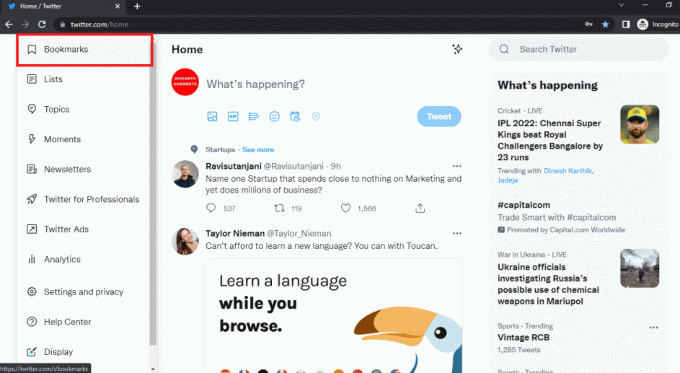
4. Pomaknite se do določenega tvita, za katerega želite odstraniti zaznamek, in kliknite na Deliti gumb.
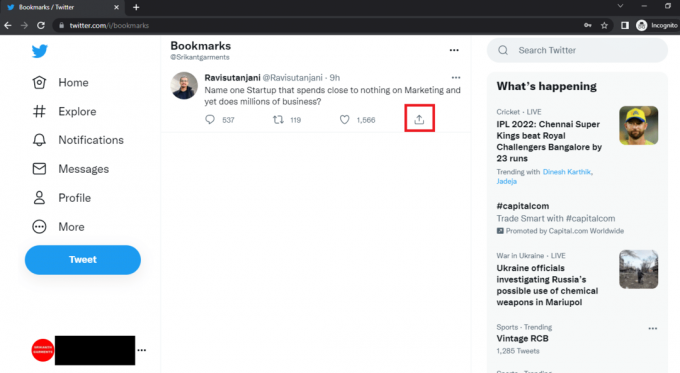
5. Izberite možnost Odstrani Tweet iz zaznamkov v meniju, da odstranite zaznamek za določen tvit.

Možnost IV: Počisti vse zaznamke
S pomočjo korakov te metode lahko počistite vse zaznamke v svojem Twitter računu.
1. Odprto Chrome na svoji napravi in se prijavite v svoj Twitter račun.
2. Kliknite na Več na levem podoknu.

3. Kliknite na Zaznamki.

4. Kliknite na Več gumb označen z tri vodoravne pike v razdelku Zaznamki.
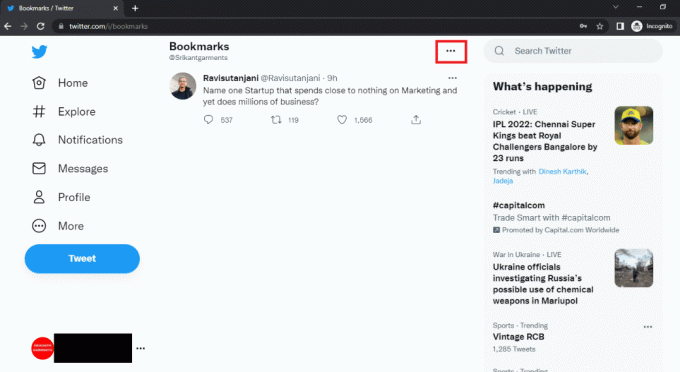
5. Kliknite na možnost Počisti vse zaznamke da odstranite vse zaznamke iz svojega računa Twitter.

6. Če želite počistiti vse zaznamke, kliknite na Jasno gumb.

Preberite tudi:Kako popraviti, da obvestila Twitterja ne delujejo
Profesionalni nasvet: Kako preklopiti na pogled namizja Twitter na Androidu
Če uporabljate telefon Android za označevanje tvita na svojem Twitter računu, boste morda imeli težave pri ogledu na majhnem zaslonu. Razdelek vam omogoča, da imate na namizju pogled vašega Twitter računa v telefonu Android. Za ogled vašega računa Twitter lahko uporabite kateri koli spletni brskalnik po vaši izbiri.
1. Odprite Aplikacija Chrome na vaši napravi.

2. Obiščite Twitter mobilni telefonSpletna stran.
3. Vpiši svoj Poverilnice za Twitter in se prijavite v svoj Twitter račun.
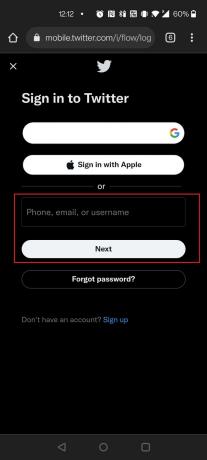
4. Tapnite na ikona treh navpičnih pik v brskalniku Chrome.

5. Izberite možnost Namizno spletno mesto za ogled spletne strani Twitter v namizni različici.
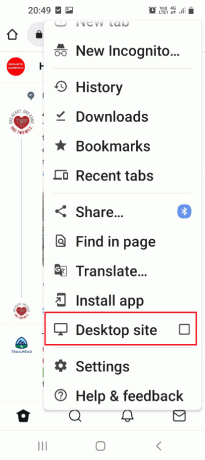
Če uporabljate plačljivo različico Twitterja, Twitter modra, lahko tvite označite v kategorije v oknu Zaznamki. Kategorije se imenujejo Zbirke v vašem računu Twitter Blue, ki vam omogoča razvrščanje in shranjevanje tvitov. Na primer, vse tvite iz prenosnikov lahko shranite v zbirko v razdelku Zaznamki.
Pogosto zastavljena vprašanja (FAQ)
Q1. Ali so moji tviti z zaznamki zasebni ali na voljo za javni ogled?
Ans. Na voljo so tviti, ki ste jih dodali med zaznamke osebno uporabo in bo ne bo javna. Vendar pa vaše interakcije s tvitom, kot npr kot, lahko obvesti druge.
Q2. Ali bodo moji zaznamovani tviti čez nekaj časa izbrisani?
Ans.št, bodo vaši tviti z zaznamki ostali na vašem Twitter računu, razen če ročno počistite zaznamka.
Priporočeno:
- Popravite vtičnike za Chrome, ki ne delujejo v sistemu Windows 10
- Kako izklopiti tiho pošiljanje v iMessageu
- Popravite razširitev pogleda mreže Google Meet
- Popravite, da videoklic WhatsApp ne deluje na iPhone in Android
Upamo, da je bil ta članek koristen in da ste se lahko naučili, kako dodati, si ogledati ali odstraniti zaznamke na Twitterju. Če ste iskali izraze, kot sta pogled Twitter Desktop ali Twitter Desktop različica, se lahko zanesete na ta članek. Spletno mesto Twitter si lahko ogledate na telefonu Android v namizni različici na način, opisan v članku. Sporočite nam svoje predloge ali vprašanja v razdelku za komentarje tega članka. Prav tako nam sporočite, kaj se želite naučiti naslednje.



